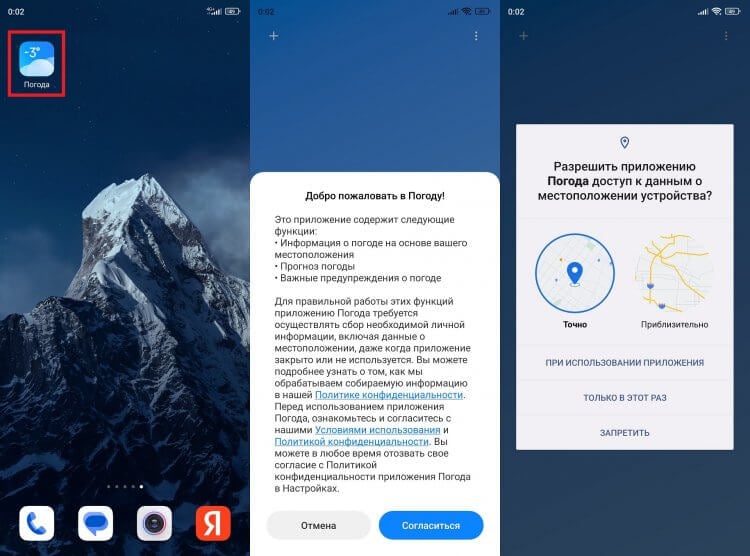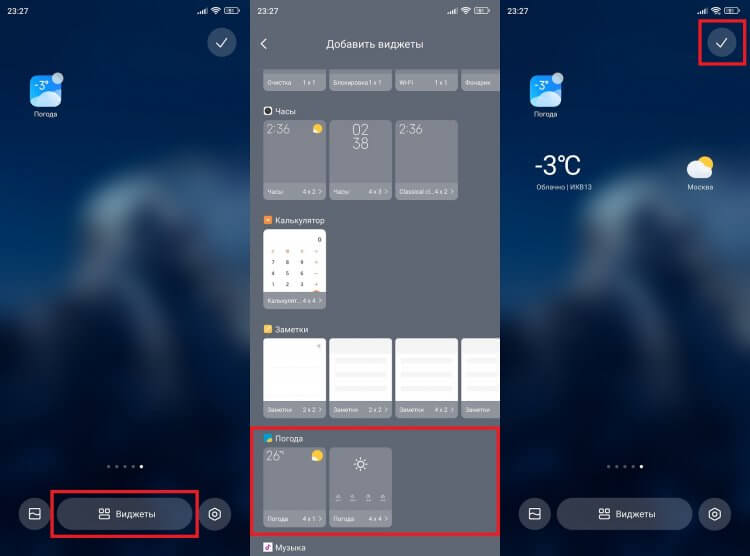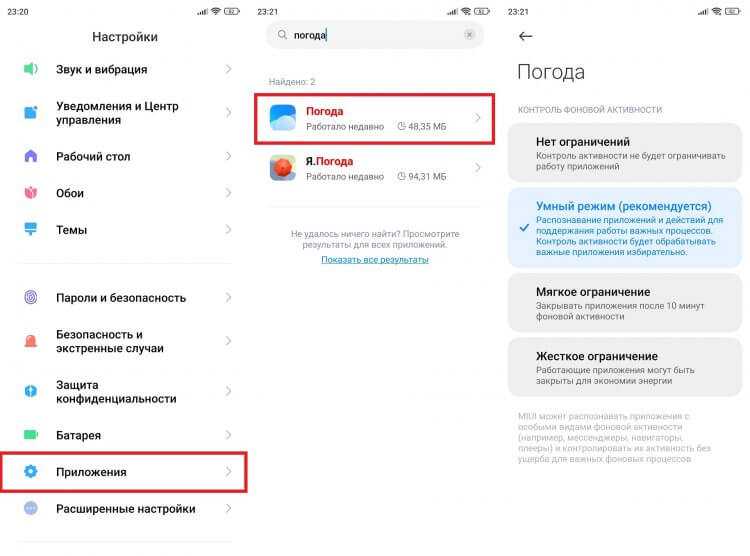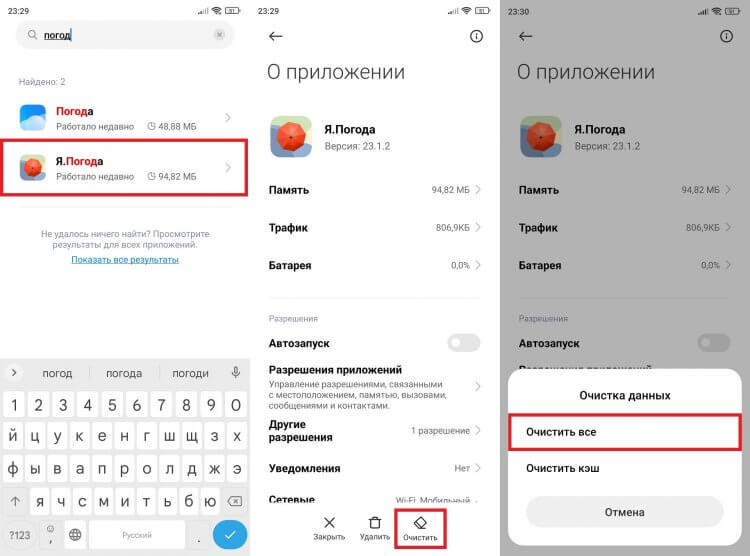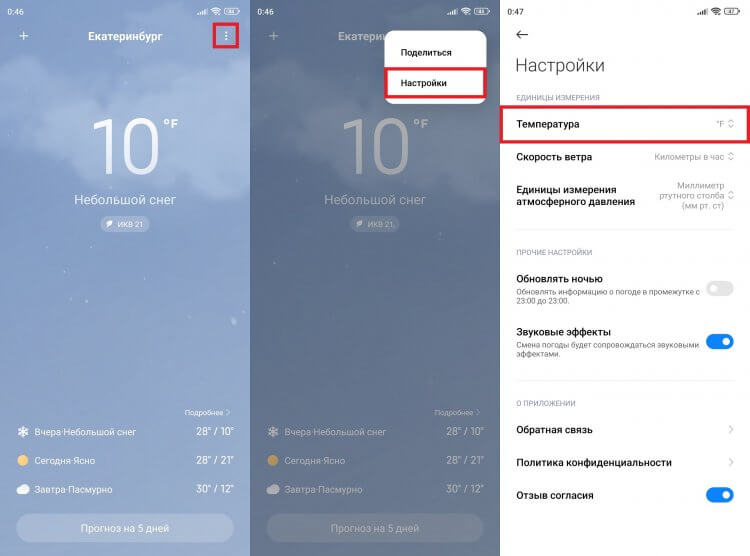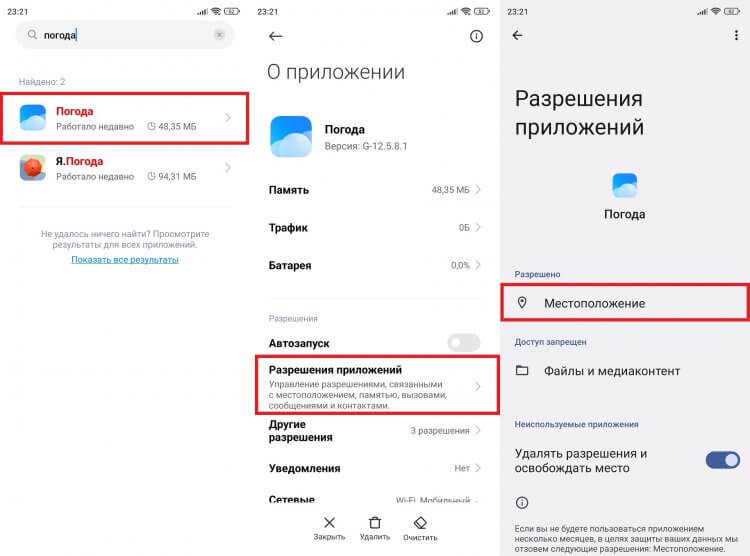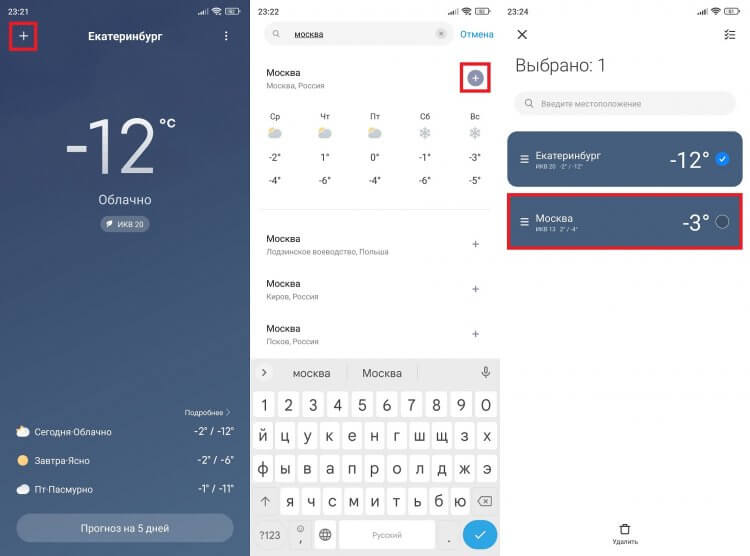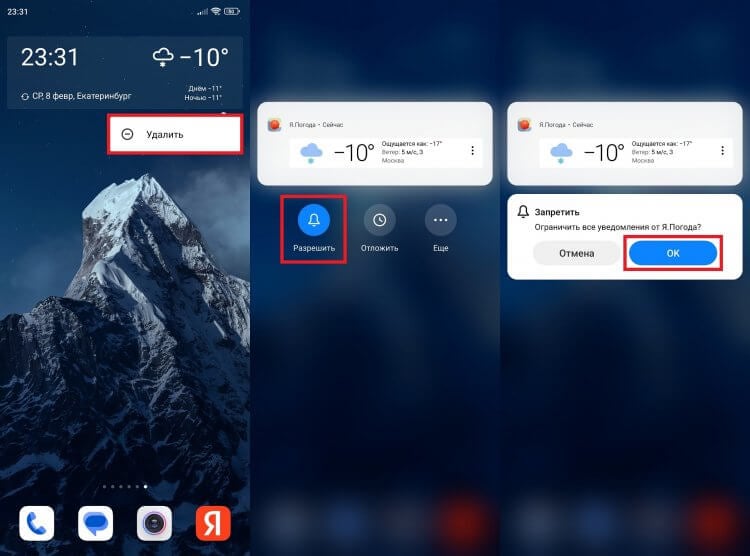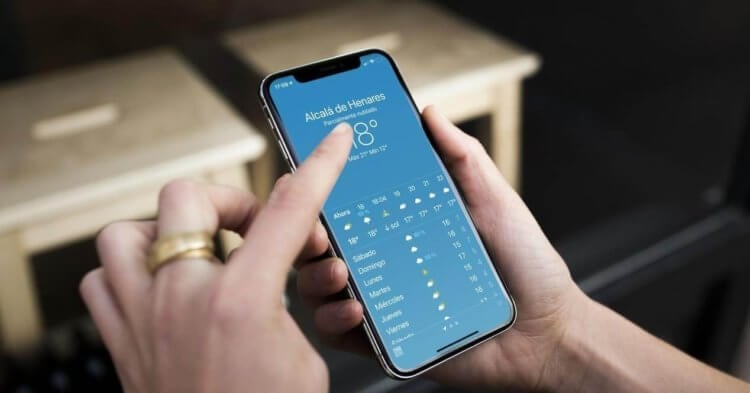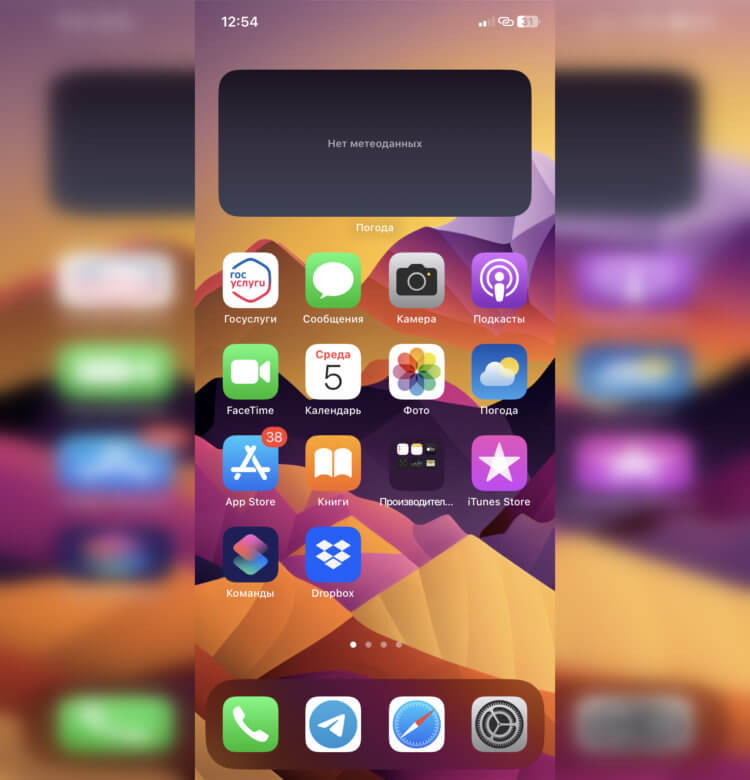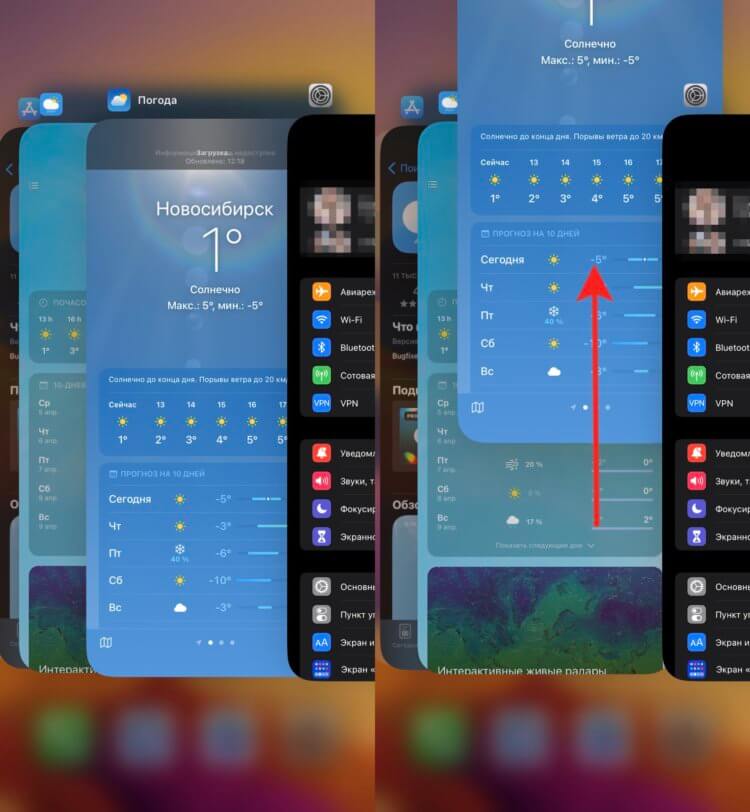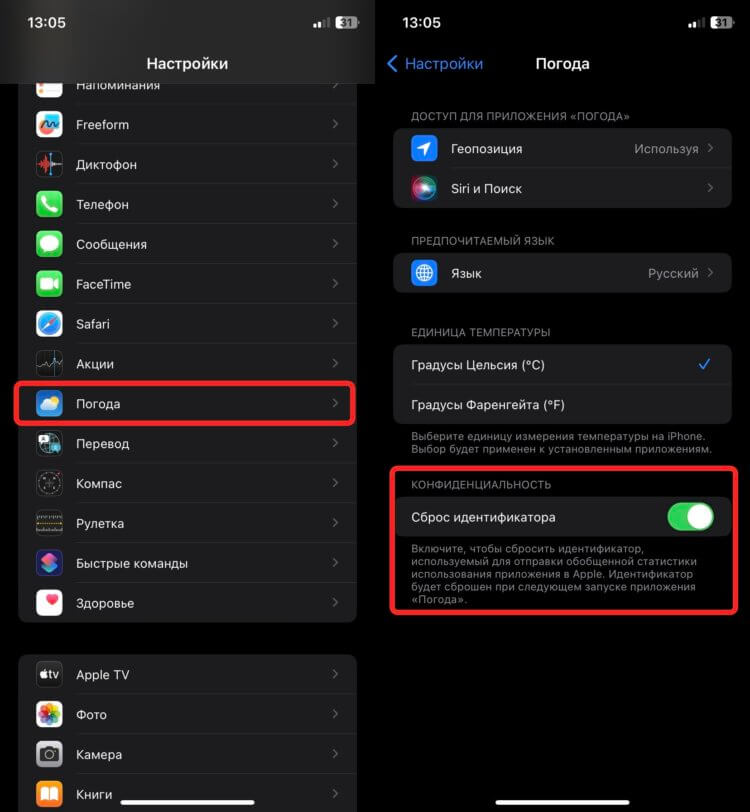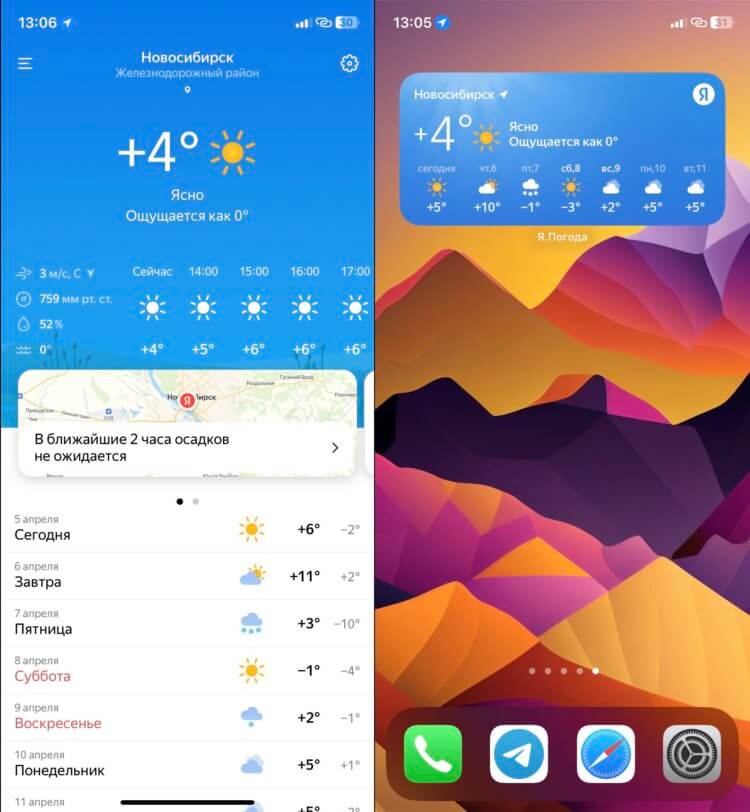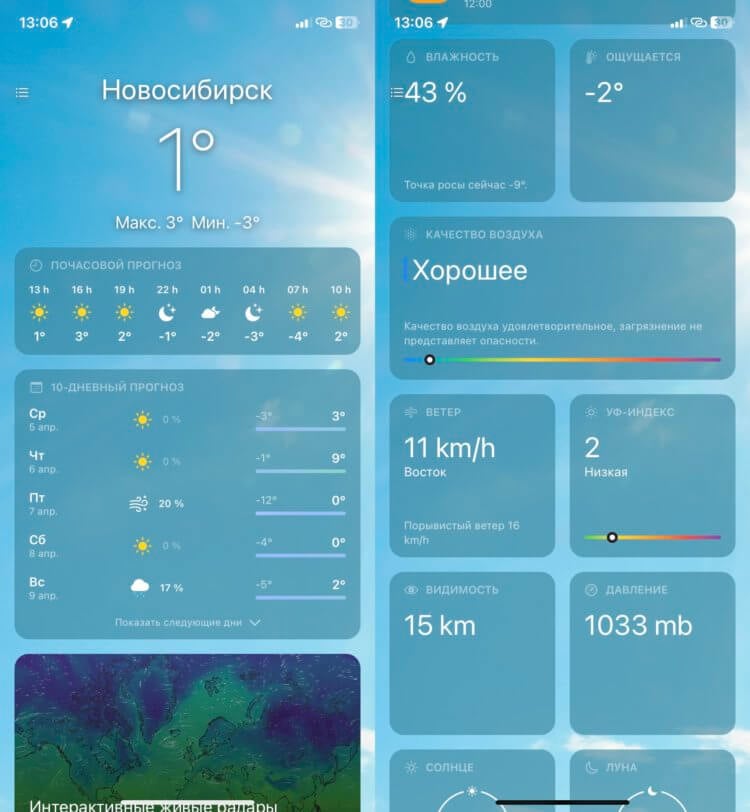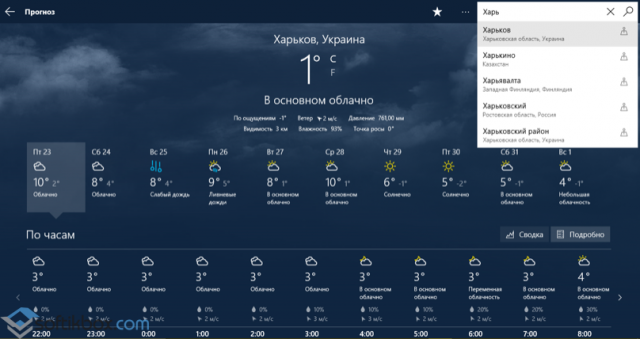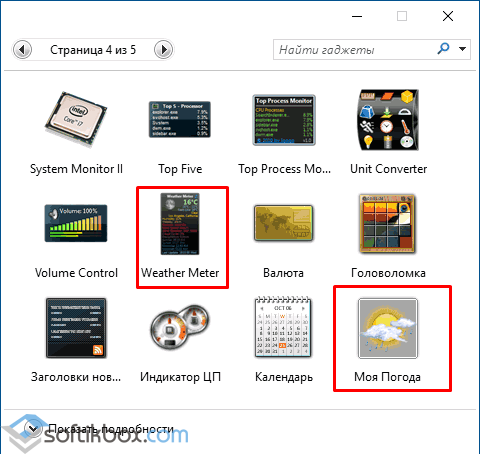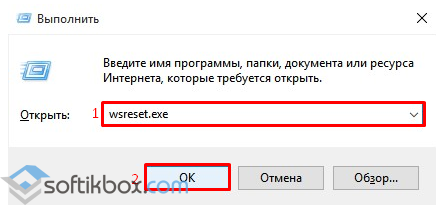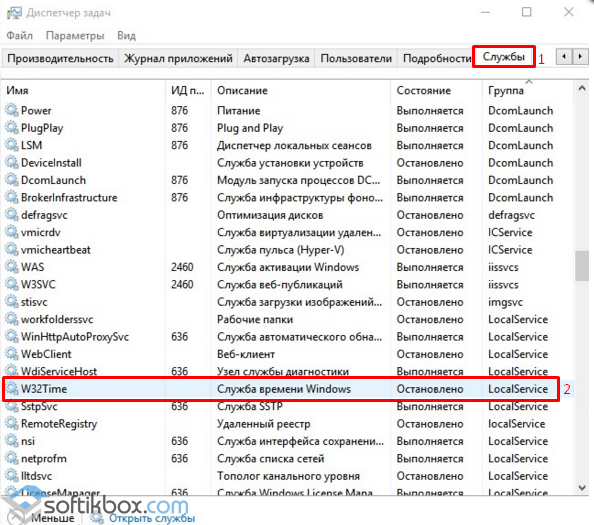Погода на экране телефона стала для нас заменой термометров, которые раньше висели за окном. Плюс ко всему стало совершенно не нужно ждать окончания выпуска новостей, чтобы узнать прогноз. Вся необходимая информация о температуре воздуха теперь прячется в наших карманах, но порой даже умное устройство на Android дает сбой. У некоторых людей не работает виджет погоды, кто-то жалуется на неправильные сведения или отображение не того города, а иногда приложение показывает устаревшие данные. Все это — проблемы, которые вы запросто решите, прочитав наш материал.
Приложения не всегда показывают точные сведения о погоде
Содержание
- 1 Как вывести погоду на экран
- 2 Почему не обновляется погода
- 3 Почему неправильно показывает погоду
- 4 Как изменить город в Погоде
- 5 Как убрать погоду с экрана
Как вывести погоду на экран
Если ваш телефон не показывает погоду, то в первую очередь нужно скачать специальное приложение для показа температуры воздуха. Мы неоднократно делали подборки подобных программ, поэтому вы наверняка найдете что-нибудь подходящее. Кроме того, приложение погоды должно быть установлено на смартфоне по умолчанию.
⚡ Подпишись на Androidinsider в Дзене, где мы публикуем эксклюзивные материалы
Если вы никогда не пользовались такими программами, то первым делом запустите Погоду, примите условия соглашения, а также дайте разрешение на определение геолокации. Так приложение будет понимать, где вы находитесь, благодаря чему покажет актуальные сведения о температуре воздуха за окном.
Перед размещением виджета не забудьте открыть приложение погоды и дать ему все разрешения
Далее вам нужно добавить погоду на главный экран, чтобы отпала необходимость каждый раз запускать программу. Для этого:
- Задержите палец на свободной области рабочего стола.
- Перейдите в раздел «Виджеты».
- Выберите понравившийся виджет погоды (их может быть несколько).
- Разместите плитку в свободной части экрана.
Погода добавляется на главный экран так же, как и любой другой виджет
Теперь вы всегда будете видеть актуальную погоду, а по нажатию на виджет узнаете подробные сведения о температуре воздуха и прогнозе на следующие дни.
Почему не обновляется погода
К сожалению, даже после правильной настройки у многих людей не обновляется погода. Виджет показывает устаревшие сведения, не отражающие ситуацию за окном. Прежде всего вы должны понимать, что чаще всего не обновляется виджет погоды по причине отсутствия доступа к сети. Поэтому рекомендую прочитать наш текст с инструкцией на случай, если плохо работает интернет на телефоне.
❗ Поделись своим мнением или задай вопрос в нашем телеграм-чате
С подключением к сети все в порядке, но виджет продолжает показывать сведения за прошлый день? Тогда проверьте настройки погоды:
- Откройте настройки телефона.
- Перейдите в раздел «Приложения».
- Выберите программу, отвечающую за отображение погоды.
- Откройте вкладку «Контроль фоновой активности».
- Установите значение «Умный режим» или, если так было по умолчанию, выберите «Без ограничений».
Погода не будет обновляться, если запретить приложению работу в фону
Изменения должны сразу вступить в силу, но для надежности можно перезагрузить смартфон. Все равно не помогает? Тогда очистите данные приложения:
- Откройте настройки погоды.
- Нажмите кнопку «Очистить».
- Подтвердите очистку всех данных.
Сброс данных приложения помогает решить целый ряд проблем
Далее придется снова запустить программу, чтобы выполнить первичную настройку, так как ранее сохраненные данные окажутся стерты. Если положительных изменений не произойдет, установите другое приложение погоды.
Почему неправильно показывает погоду
Бывает и другая ситуация, когда сведения, вроде бы, актуальные, но температура за окном отличается от тех значений, которые мы видим на экране. В этой связи важно сказать несколько слов о точности погоды. Она априори не может быть стопроцентной. Особенно, если вы живете в большом городе, где температура отличается от района к району, или в маленьком населенном пункте без метеорологической станции.
🔥 Загляни в телеграм-канал Сундук Али-Бабы, где мы собрали лучшие товары с АлиЭкспресс
Информация о положении дел за окном зачастую основывается на показаниях пользователей. Так, одной из фишек приложения Яндекс Погода является возможность помочь разработчикам составить более точный прогноз. Но, если пользователь соврет, то это негативным образом скажется на качестве отчета. А еще погода показывает неправильно просто из-за того, что в настройках установлена не та единица измерения:
- Запустите погоду.
- Перейдите в настройки приложения.
- Выберите градус Цельсия в качестве единицы измерения.
Не забывайте, что в наших широтах температура воздуха измеряется в градусах Цельсия
Это не все причины неверной погоды. Также проблема возникает из-за неправильного определения города, когда приложение думает, будто вы находитесь в другом месте, а потому демонстрирует сведения, актуальные для другого населенного пункта.
Как изменить город в Погоде
Основываясь на данных о местоположении, виджет показывает погоду в том месте, где вы находитесь здесь и сейчас. Если заблокировать для него эту функцию, то сведения окажутся неверными. Поэтому обязательно проверьте наличие разрешения на доступ к геолокации:
- Откройте настройки смартфона.
- Отыщите свою Погоду в разделе «Приложения».
- Перейдите во вкладку «Разрешения».
- Убедитесь, что «Местоположение» разрешено.
Чтобы город определялся верно, держите геолокацию включенной
Также вы можете установить город для погоды вручную, сделав несколько простых шагов:
- Запустите приложение.
- Откройте настройки и перейдите в раздел «Место». Если подобного пункта меню нет, нажмите кнопку «+».
- Введите название города, в котором вы находитесь.
- Добавьте населенный пункт.
- Удалите старый город, если информация о погоде в нем уже для вас не актуальна.
Не забудьте установить свой город в качестве основного
Сохранив изменения, вы заметите, что на экране теперь показываются правильные сведения, соответствующие вашей геолокации. Главное — не перепутайте приложение, в котором вы меняли настройки, с виджетом, расположенным на главном экране. Бывает, человек устанавливает две программы для погоды, забывая о том, какая из них находится на рабочем столе.
⚡ Подпишись на Androidinsider в Пульс Mail.ru, чтобы получать новости из мира Андроид первым
Как убрать погоду с экрана
Если вы разочаровались в точности информации, которую показывает телефон, то узнайте, как удалить виджет Погода:
- Задержите палец на виджете.
- Нажмите кнопку «Удалить».
- Если виджет отображается в шторке уведомлений (центре управления), запретите программе отправку оповещений.
Погоду можно удалить с главного экрана, а также убрать из шторки уведомлений
Напоследок советую познакомиться с информацией о том, как удалить приложение Погода. План действий тот же, что и в случае с другими программами, о чем мы рассказывали в отдельном материале.
Не работает Погода на Айфоне. Что делать
В некоторых сервисах Apple периодически случаются сбои, которые компания старается в очень сжатые сроки починить. Так, может наблюдаться проблема со входом в почту iCloud или доступом к App Store. Но так или иначе, в Купертино всегда все быстро исправляют. Невозможность посмотреть погоду на iPhone через встроенное приложение тянется уже больше суток, и до сих пор никакого решения от Apple не последовало, что очень удивительно.
Даже в таком простом приложении, как “Погода”, иногда случаются сбои
❗️ПОДПИШИСЬ НА НАШ ДЗЕН. ТАМ КАЖДЫЙ ДЕНЬ ВЫХОДЯТ КРУТЫЕ СТАТЬИ
У кого-то программа не может определить местоположение, хотя в другом месте оно спокойно считывается, а у других просто не подгружаются данные о текущей температуре воздуха и прогноз на ближайшие дни. В этом материале рассказываем, что делать, если не работает погода на Айфоне, и какие альтернативы можно найти в App Store.
Как починить погоду на Айфоне
Виджет последние два дня выглядит вот так
Сразу стоит отметить, что проблемы с Погодой наблюдаются у пользователей по всему миру. Это не санкции для России или какие-то другие ограничения. Статус работы сервиса вы можете посмотреть на сайте Apple и увидите, что Погода светится желтым цветом. А это значит, что наблюдаются определенные проблемы. Причем что-то в работе Погоды в Купертино уже исправили, но появилась новая напасть.
Прежде чем удалять стандартную Погоду с iPhone, советую попробовать несколько способов решения проблемы. Во-первых, необходимо просто принудительно выгрузить ее из памяти и запустить заново. Делается это так:
Смахните приложение вверх
- Разблокируйте Айфон и перейдите на рабочий стол;
- Потяните за навигационную полосу на iPhone с Face ID или дважды нажмите на кнопку “Домой” на iPhone с Touch ID;
- Смахните приложение “Погода” вверх.
Этот способ поможет, если проблемы связаны с какими-то глюками на самом устройстве пользователя. Кстати, я бы еще посоветовал вам перезагрузить Айфон. Можете воспользоваться любым удобным вам способом. Часто это помогает решить вот такие локальные проблемы. Судя по отзывам, некоторым владельцам смартфонов Apple это помогло. Но, к сожалению, не всем.
❗️ПОДПИШИСЬ НА НАШ ТЕЛЕГРАМ-ЧАТ И ЗАДАВАЙ ВОПРОСЫ НАШИМ АВТОРАМ, НА КОТОРЫЕ ОНИ ОБЯЗАТЕЛЬНО ОТВЕТЯТ
На моем старичке iPhone XR после этого Погода не включилась. Но мне помог другой способ. Тоже очень простой и делается в пару касаний:
Сброс надо активировать
- Откройте настройки на Айфоне;
- Пролистайте вниз и перейдите в раздел “Погода”;
- В блоке “Конфиденциальность” активируйте переключатель “Сброс идентификатора”;
- Принудительно выгрузите приложение по инструкции выше.
После этого можете запускать приложение заново и наслаждаться всей необходимой вам информацией. Кстати, данные на виджете, если вы им пользуетесь, тоже обновятся, и все будет работать как надо.
Яндекс Погода — скачать бесплатно
У Яндекса даже есть виджет, который очень похож на стандартный
Для тех, кому ни один из указанных способов не помог, предлагаю посмотреть на альтернативы встроенному приложению “Погода”. Например, на Яндекс Погоду. Во-первых, приложение обладает таким же приятным интерфейсом, как и родная Погода на iPhone. Вся необходимая информация находится сразу на главном экране, и ничего листать и искать не придется. Я бы даже сказал, что оно в какой-то степени напоминает родное приложение. Посередине главной страницы располагается почасовой прогноз с вероятностью осадков, а ниже, при пролистывании — температура воздуха по дням.
❗️ПОДПИШИСЬ НА ТЕЛЕГРАМ-КАНАЛ СУНДУК АЛИБАБЫ, ЧТОБЫ ПОКУПАТЬ ТОЛЬКО ЛУЧШИЕ ТОВАРЫ С АЛИЭКСПРЕСС
Для тех, кто привык к такой подаче информации, ничего нового не будет. В Яндекс Погоду можно добавить несколько городов и переключаться между ними по мере необходимости. Кстати, в отличие от стандартного приложения, в Яндекс Погоде нет лишней информации, которая большинству из нас не нужна. А значит, интерфейс не перегружен, и ориентироваться в нем очень просто. Яндекс Погода имеет свой собственный виджет, который может показывать всю необходимую информацию. Поэтому если вы привыкли узнавать все данные, не заходя в приложение, то легко сможете это сделать.
Скачать Яндекс Погоду
Скачать бесплатно приложение погода
Если же у вас какие-то предубеждения к Яндекс Погоде, то можно воспользоваться приложением “Погода Про”. Разработчики попытались скопировать стандартный интерфейс встроенной погоды практически один в один. Здесь такая же анимация текущих погодных условий: если солнечный день, то вы увидите блики, если дождь, то капли. Все остальные показатели размещаются в небольших квадратах и прямоугольниках. Прямо под текущей температурой воздуха располагается почасовой прогноз, а немного ниже — 10-дневный. Но в бесплатной версии доступно только пять дней для просмотра. Не будем же мы ради более длительного прогноза погоды покупать приложение.
Интерфейс “Погода Про” почти 1 в 1 напоминает стандартное приложение
Если вам потребуются данные о скорости ветра, качестве воздуха или УФ-индексе, то их без всяких проблем можно найти, пролистав немного ниже. Благо, что они бесплатные и разблокировки за деньги не требуют. Здесь, как в стандартной Погоде или Яндекс Погоде, можно добавить несколько городов и спокойно между ними переключаться по мере необходимости. В общем, если вы не хотите менять ставший уже привычным интерфейс, то “Погода Про”, можно сказать, создана для вас.
Скачать Погода Про
Проблемы AppleСоветы по работе с Apple
Содержание
- Исправлено: приложение погоды не работает / сбой в Windows 10
- Метод 1: разрешите полный доступ вашему пользователю
- Метод 2: сбросьте приложение погоды
- Метод 3. Запустите средство устранения неполадок приложений Магазина Windows.
- Метод 4: используйте Windows Power Shell
- Как установить и настроить гаджет Погода на рабочий стол ОС Windows 10?
- Как установить Погоду на рабочий стол в Windows 10?
- Не работает погода в ОС Windows 10 на рабочем столе
- Сбросить или переустановить приложение Погода в Windows 10
- Сбросить приложение Погода
- Переустановить приложение Погода
- Почему не работает гаджет погоды windows 10
- Видео: How to remove the Live Tiles section in Windows 10 Start 2022.
- Приложение Weather Live Tile не работает в Windows 10, как это исправить?
- Гаджеты Windows не работают: настраиваем и исправляем.
- Найти нужный гаджет
- Гаджеты Windows не работают: кракозябры и т.п.
Исправлено: приложение погоды не работает / сбой в Windows 10
Приложение Погода в Windows 10 позволяет пользователю получать обновления о погодных условиях, но, как и любое другое приложение, приложение Погода также подвержено ошибкам и ошибкам, которые могут быть вызваны обновлениями системы, проблемами несовместимости или поврежденными файлами приложения. Многие пользователи сообщают о том, что приложение «Погода» продолжает давать сбой или запускается некорректно.
Вам необходимо убедиться, что Windows обновлена и нет сторонних приложений, которые могут помешать правильной работе приложения. Вы также можете перезагрузить компьютер, поскольку большую часть времени, когда пользователи обновляют свою Windows, у них есть ожидающий перезапуск, который необходимо применить, чтобы новые обновления вступили в силу. Однако, если ничего из этого не работает, вы можете попробовать следующие методы для решения этой проблемы.
Метод 1: разрешите полный доступ вашему пользователю
Если вы работаете в многопользовательской среде, где на вашем компьютере настроено несколько пользователей, этот метод может сработать для вас. Когда существует более одного пользователя, каждый из них имеет отдельный набор разрешений, и когда один пользователь устанавливает приложение, другие могут не иметь к нему доступа по умолчанию. Поэтому, если приложение «Погода» было установлено другим пользователем, вам, возможно, сначала придется предоставить себе полный доступ к нему. Пожалуйста, смотрите шаги ниже:
Метод 2: сбросьте приложение погоды
В этом методе мы сбросим приложение Погода, а затем обновим его из Microsoft Store. Сброс приложения Погода удалит все обновления и восстановит версию по умолчанию, которая была на момент установки, поэтому, если какие-либо обновления вызвали прекращение работы приложения Погода, будет выполнен откат. После этого мы убедимся, что в магазине Microsoft настроено автоматическое обновление приложений.
Метод 3. Запустите средство устранения неполадок приложений Магазина Windows.
Средство устранения неполадок приложений Магазина Windows пытается диагностировать приложения Microsoft, установленные в системе, и устранять любые проблемы. Он просканирует возможные универсальные ошибки приложений Windows и исправит их, если обнаружит их.
Метод 4: используйте Windows Power Shell
Windows Powers Shell — это утилита командной строки, которая предоставляет пользователю функциональные возможности для управления и автоматизации приложений Windows. Он обеспечивает гораздо больший контроль, чем собственный графический интерфейс пользователя. В этом методе мы будем использовать оболочку Windows Power для сброса Microsoft Store, сканирования и исправления любых возможных ошибок с помощью средства проверки системных файлов Windows.
Источник
Как установить и настроить гаджет Погода на рабочий стол ОС Windows 10?
Погода для рабочего стола Windows 10 – это полезное приложение, которое позволяет получать актуальную информацию о погоде в конкретном городе. Такая утилита не занимаем больше одного мегабайта места и не влияет на скорость работоспособности системы. Однако установить такой гаджет достаточно сложно, так как все виджеты с Windows 10 были удалены разработчиком и не предусмотрены в данной версии.
Как установить Погоду на рабочий стол в Windows 10?
В Windows 10 в плитках Метро можно заметить окно такого приложения, как Погода. На рабочий стол оно не выносится, что предоставляет массу неудобств. Чтобы исправить такую ситуацию, можно скачать отдельный гаджет.
В интернете имеется множество установочных файлов утилиты о погоде. Однако стоит отметить, что простой установки единичного гаджета здесь недостаточно. Можно как нанести вред своему ПК, загружая непроверенный на вирусы файл, или скачать повреждённый архив. Поэтому, чтобы установить виджет Погода на свой компьютер, стоит скачать программу «Gadgets Revived» или «8GadgetPack» и «Missed Features Installer 10». Эти пакеты гаджетов зачастую проверенные и имеют не только данное приложение, но и ряд других.
Рассмотрим пример на приложении «Gadgets Revived». После того, как вы загрузите пакет и запустите его в Windows 10, появится окно с выбором приложений. Выбираем «Погода».
Жмём «Установить». После выполнения данной операции на рабочем столе появится виджет с прогнозом погоды.
Чтобы изменить город, стоит двойным щелчком открыть приложение и выбрать в настройках свой город.
Не работает погода в ОС Windows 10 на рабочем столе
Если приложение Погода не работает как на плитках Метро, так и на рабочем столе, в первую очередь проверяем ПК на наличие вирусов, а затем отключаем брандмауэр. Именно встроенный защитник часто блокирует некоторые приложения с целью повышения безопасности системы.
Если вы не можете запустить или у вас не работает отдельно установленный гаджет Погоды, стоит удалить и установить его заново. Возможно, во время установки софта был повреждён сам файл-установщик.
Также ещё одним способом устранения неполадки со встроенным приложением Погоды является очистка кэша Магазина. Для этого выполняем следующее:
Если штатное приложение по-прежнему не работает, удаляем его и загружаем с Магазина повторно.
Источник
Сбросить или переустановить приложение Погода в Windows 10
В Windows 10, есть встроенное приложение Погода, которое показывает погоду в выбранном вами городе или городах. Если приложение Погода не работает или работает с ошибками – его можно сбросить или переустановить, и далее мы рассмотрим как это сделать.
Сбросить приложение Погода
1. Откройте меню “Пуск” и зайдите в “Параметры”.
2. Зайдите в “Приложения” => с левой стороны выберите “Приложения и возможности” => с правой стороны найдите и нажмите на “Погода” => нажмите на “Дополнительные параметры”.
3. Нажмите на “Сбросить” и еще раз на “Сбросить”.
Возле “Сбросить” появилась галочка, зайдите в приложение “Погода” и проверьте его работу.
Переустановить приложение Погода
1. Откройте меню “Пуск” и зайдите в “Параметры”.
2. Зайдите в “Приложения” => с левой стороны выберите “Приложения и возможности” => с правой стороны найдите и нажмите на “Погода” => нажмите на “Удалить” и еще раз на “Удалить”.
3. После удаления приложения зайдите в меню “Пуск” => во всех приложениях найдите и откройте Microsoft Store (Магазин) => через поиск найдите “MSN Погода” и нажмите на “Получить”.
После установки приложения зайдите и проверьте его работоспособность. На сегодня все, если вы знаете другие способы – пишите в комментариях! Счастья Вам 🙂
Источник
Почему не работает гаджет погоды windows 10
Видео: How to remove the Live Tiles section in Windows 10 Start 2022.
К сожалению, многие пользователи сообщили, что приложение Погода Live Tile не работает на Windows 10.
Приложение Weather Live Tile не работает в Windows 10, как это исправить?
Содержание:
Решение 1. Перезапустите процесс Windows Explorer.
По словам пользователей, вы можете решить эту проблему, просто перезапустив процесс Windows Explorer. Для этого сделайте следующее:
После перезапуска проводника Windows проверьте, устранена ли проблема. Имейте в виду, что вам, возможно, придется повторить этот процесс, если эта проблема появится снова.
Для этого выполните следующие действия:
После выбора местоположения проверьте, решена ли проблема. Это решение работало для некоторых пользователей, поэтому обязательно попробуйте его.
Немногие пользователи сообщили, что им удалось решить эту проблему, просто изменив настройки масштабирования на своем ПК.
По какой-то неизвестной причине эта проблема возникает, когда вы используете определенные параметры масштабирования, но вы можете решить эту проблему, просто вернув параметры масштабирования по умолчанию.
Для этого выполните следующие действия:
Немногие пользователи сообщили, что установили масштабирование обратно до 125%, которое было настройкой по умолчанию для их ПК.
После установки параметров масштабирования на значение по умолчанию проблема с приложением Погода Live Tile должна быть решена.
По словам пользователей, одним из самых простых способов решения этой проблемы является изменение часового пояса и настроек часов. Для этого выполните следующие действия:
Немногие пользователи сообщили, что им удалось исправить приложение Live Tile, выполнив несколько команд из командной строки. Для этого выполните следующие действия:
Решение 6. Проверьте настройки брандмауэра
Иногда ваш брандмауэр может мешать работе приложения Live Tile Weather и вызывать его остановку.
Пользователи сообщили, что им удалось решить эту проблему с помощью Bitdefender, выполнив следующие действия:
После изменения этих настроек приложение Погода Live Tile должно начать работать.
Если вы не можете найти эту опцию в брандмауэре, мы рекомендуем вам попробовать отключить брандмауэр или полностью удалить его с компьютера.
Пользователи также предложили решить эту проблему, просто добавив Проводник Windows в список исключений в настройках брандмауэра.
По мнению пользователей, для работы Live Tiles требуется доступ в Интернет, поэтому обязательно проверьте настройки брандмауэра.
Немногие пользователи сообщили, что им удалось решить эту проблему, просто создав новую учетную запись пользователя. Для этого вам необходимо выполнить следующие шаги:
Некоторые сторонние приложения могут мешать работе Windows 10 и приводить к тому, что некоторые ее компоненты, например Live Tiles, перестают работать.
Пользователи сообщили, что после удаления Windows Phone Companion проблема была решена, поэтому обязательно удалите это приложение с вашего ПК.
Решение 9. Завершение процесса WinRT OOP Server Reminders
По словам пользователей, этот процесс вызывал высокую загрузку процессора, но после его завершения проблема была полностью решена.
Чтобы завершить этот процесс, просто откройте диспетчер задач, найдите проблемный процесс, щелкните его правой кнопкой мыши и выберите « Завершить задачу» из меню. После отключения этого процесса приложение погоды Live Tile должно снова начать работать.
К сожалению, это всего лишь обходной путь, и вам придется повторять его каждый раз, когда появляется эта проблема.
Исправьте любую высокую загрузку процессора с помощью этих совершенных инструментов!
Для этого вы можете нажать кнопку сброса на вашем маршрутизаторе или открыть конфигурацию маршрутизатора и нажать кнопку «Сброс».
Для получения подробных инструкций о том, как сбросить настройки маршрутизатора, обязательно ознакомьтесь с руководством к маршрутизатору.
Мы должны предупредить вас, что при сбросе настроек маршрутизатора все ваши настройки вернутся к настройкам по умолчанию, поэтому вам придется вручную их настроить заново.
К сожалению, это не постоянное решение, поэтому, если эта проблема появится снова, вам придется повторить тот же процесс снова.
Пользователи сообщили, что этой проблемы можно избежать, используя плитку приложения среднего или широкого размера для приложения Погода.
Для этого просто щелкните правой кнопкой мыши плитку, выберите « Изменить размер» и выберите « Широкий» или « Средний» в меню.
Это просто обходной путь, но приложение Погода Live Tile должно работать без проблем, если вы не используете Большой размер.
Проблема с погодным приложением Live Tile может быть небольшим неудобством, но мы надеемся, что вам удалось решить эту проблему с помощью одного из наших решений.
Если ни одно из решений не работает, возможно, вам придется загрузить последние обновления или обновить приложение Weather.
ЧИТАЙТЕ ТАКЖЕ:
Источник
Гаджеты Windows не работают: настраиваем и исправляем.
Гаджеты Windows не работают: включить, выключить и исправить.

Найти нужный гаджет
Для того, чтобы быстро перейти в панель гаджетов Windows, можно запустить консоль cmd и ввести команду
Выбором мышки можно расположить гаджет в любом месте Рабочего стола. Однако порой вместо ожидаемого появляется окно с ошибкой, в котором сообщается, что гаджеты управляются системным администратором. Чтобы не гулять по закоулкам системы в поисках нужной настройки, предлагаю вам готовый reg-файл для включения возможности гаджеты отображать. Запускайте, разблокируйте по необходимости в Свойствах файла во вкладке Безопасность:
Скачать архив с reg-файлом Включить гаджеты
Для отмены разрешения отображать гаджеты подобным же манером запустите файл из этого архива:
Скачать архив с reg-файлом Отключить гаджеты
Гаджеты Windows не работают: кракозябры и т.п.

Предлагаю очередной для скачивания и установки файл, который сбросит настройки библиотек, исправит кое-какой параметр в реестре и заново запустит панель гаджетов. На секунду вы увидите консоль команд cmd. После закрытия консоли перезагрузите компьютер:
Если в результате проделанного изменений не произошло, пришло время для восстановления системы и сканирования системных файлов на предмет повреждения.
Успехов.
Источник
Почему не обновляется погода на Хуавей и Хонор: причины
Если не обновляется погода на Honor и Huawei, то проблемы могут возникать по ряду причин:
- сбои, которые возникают после прошивки;
- нехватка памяти на смартфоне;
- активен режим энергосбережения;
Установка новой прошивки нарушает процесс обновления. Для отображения новых данных необходимо:
- совершить переход «Настройки»/«Блокировка»/«Отключить функцию показа»;
Подождите пару секунд и активируйте повторно.
Есть второй вариант решения проблемы:
- удалите виджет с экрана;
- перенесите повторно;
Если проведенные действия не устранили проблему, нужно полностью обновить гаджет — вернуть к заводским настройкам.
Если не обновляются данные из-за недостатка оперативной памяти, нужно сделать следующее:
- открыть «Настройки»/«Приложения и уведомления»;
- нажмите «Остановить» для прекращения работы;
- очистить кэш.
После на Android нужно перезагрузить гаджет, выбрать «Погода», активизировать автоматическое обновление. В этом же разделе можно установить временный промежуток каждого обновления. Для корректных данных необходимо включить «Местоположение», чтобы система могла правильно определить место и отобразить корректный прогноз.
В режиме энергосбережения самостоятельно прекращаются обновления данных. Для корректной работы нужно:
- открыть «Настройки»;
- выполнить переход «Батарея и / «Выбрать приложения»/«Системные»;
- поставить «Нет ограничений».
После выполненных действий даже в энергосберегающем режиме не перестают появляться новые данные. То есть, смартфон, как и раньше, сохраняет заряд, но одновременно с этим выполняет дополнительные функции — отображает корректный прогноз.
Что делать?
Для начала стоит проверить, что погодное приложение не удалено с устройства или с главного экрана. Возможно, что пользователь случайно «смахнул» утилиту с рабочего стола. Для этого необходимо зайти в полный список приложений или соответствующую вкладку и проверить присутствует ли там нужное ПО. Если оно было удалено, потребуется новая установка. Виртуальные магазины предлагают большой ассортимент различных тематических продуктов.
Кроме того, необходимо проверить активно ли подключение к интернету. Это может быть как мобильная сеть, так и подключение по Wi-Fi. После активации доступа, прогноз погоды должен обновиться до актуального состояния. Это будет заметно по изменению часов и даты.
Как поменять регион на телефоне Samsung Galaxy
Если активация доступа к всемирной паутине не помогла, следует провести перезапуск самой программы. Для этого отключить виджет, через несколько минут снова активировать.
Добавить в исключения
Чтобы система не выгружала погодную утилиту, нужно добавить ее в исключения. Алгоритм:
- перейти в раздел, содержащий сведения об ресурсе аккумуляторной батареи;
- тапнуть по вкладке экономии энергии;
- выбрать нужную программу;
- выбрать вкладку «Системные» — «Погода»;
- снять все ограничения.
Чтобы активировать геолокацию на смартфоне, необходимо перейти во вкладку «Местоположение» и разрешить определять данные о нахождении гаджета. Активацию можно выполнить и через меню быстрых настроек, выбрав соответствующую иконку. О ее рабочем состоянии скажет изменение цвета на более яркий.
Проведенная процедура поможет гаджету обновляться чаще и корректнее. Причин, почему не обновляется виджет на смартфоне под управлением Андроид не очень много. Разобраться с ситуацией просто. Если все действия не помогли, стоит переустановить виджет, выбрав более надежный.
Настройка виджета «Погода» на смартфоне
Если у Вас остались вопросы или есть жалобы — сообщите нам
Задать вопрос
Прогноз можно просматривать не только конкретного города, но и других. Система принимает до 10 наименований. Переход от просмотра данных на Huawei в одном городе на другой происходит с помощью свайпов в сторону. Начало выбора городов предполагает нажатие соответствующего значка.
- Выберите «Настройки».
- Определите единицу измерения.
- Активизируйте автоматическое обновление.
В Google Play можно скачать разные виджеты. Лучшим вариантом для скачивания называют «Виджет погоды и часов для Андроид». Значок имеет вид шестеренки. Как единицы используют °C, °C, °F. Обновление также можно установить по выбранному промежутку времени — ежечасно, через каждые 2, 6, 12, 24 часов.
Погода в Оноре на неделю
В 02:00 на метеостанции «Пильво» (~36 км) было +6.7°C, безветренно. Атмосферное давление на уровне станции 760 мм рт.ст, влажность воздуха 96%.
Сегодня в Оноре ожидается +16°..+18°, значительная облачность, небольшой ливневый дождь. Ночью +4°..+6°. Ветер юго-западный 1 м/с. Давление 746 мм рт.ст. Завтра +13°..+15°, значительная облачность, без осадков. Ветер юго-восточный 5 м/с. Давление 748 мм рт.ст.
Сегодня,
Воскресенье 21 Июня
| Время | Темп. | Погода | Давл. | Влажн. | Ветер |
| Ночью | +2°..+4° | малооблачно без осадков | 745 | 98% | С,СВ, 1 м/с |
| Утром | +11°..+13° | облачно с прояснениями без осадков | 746 | 69% | С,СВ, 1 м/с |
| Днём | +16°..+18° | значительная облачность небольшой ливневый дождь | 746 | 83% | ЮЗ, 1 м/с |
| Вечером | +6°..+8° | пасмурно небольшой дождь | 747 | 97% | Ю,ЮВ, 2 м/с |
Завтра,
Понедельник 22 Июня
| Время | Темп. | Погода | Давл. | Влажн. | Ветер |
| Ночью | +4°..+6° | пасмурно без осадков | 748 | 98% | ЮВ, 2 м/с |
| Утром | +9°..+11° | пасмурно без осадков | 748 | 76% | ЮВ, 3 м/с |
| Днём | +13°..+15° | значительная облачность без осадков | 748 | 63% | ЮВ, 5 м/с |
| Вечером | +6°..+8° | пасмурно без осадков | 749 | 94% | Ю,ЮВ, 3 м/с |
Вторник,
23 Июня
| Время | Темп. | Погода | Давл. | Влажн. | Ветер |
| Ночью | +5°..+7° | пасмурно дождь | 749 | 99% | ЮВ, 2 м/с |
| Утром | +6°..+8° | пасмурно небольшой дождь | 750 | 97% | ЮВ, 2 м/с |
| Днём | +8°..+10° | пасмурно без осадков | 750 | 92% | ЮВ, 3 м/с |
| Вечером | +6°..+8° | пасмурно без осадков | 750 | 97% | ЮВ, 2 м/с |
Среда,
24 Июня
| Время | Темп. | Погода | Давл. | Влажн. | Ветер |
| Ночью | +6°..+8° | пасмурно без осадков | 749 | 97% | ЮВ, 2 м/с |
| Днём | +6°..+8° | пасмурно дождь | 748 | 99% | ЮВ, 3 м/с |
Четверг,
25 Июня
| Время | Темп. | Погода | Давл. | Влажн. | Ветер |
| Ночью | +5°..+7° | пасмурно без осадков | 746 | 99% | Ю,ЮВ, 4 м/с |
| Днём | +8°..+10° | пасмурно без существенных осадков | 744 | 98% | ЮВ, 3 м/с |
Пятница,
26 Июня
| Время | Темп. | Погода | Давл. | Влажн. | Ветер |
| Ночью | +6°..+8° | пасмурно дождь | 743 | 99% | ЮВ, 2 м/с |
| Днём | +9°..+11° | пасмурно дождь | 740 | 99% | Ю,ЮВ, 1 м/с |
Суббота,
27 Июня
| Время | Темп. | Погода | Давл. | Влажн. | Ветер |
| Ночью | +7°..+9° | пасмурно без существенных осадков | 737 | 100% | ЮВ, 1 м/с |
| Днём | +16°..+18° | значительная облачность без существенных осадков | 737 | 70% | В,ЮВ, 2 м/с |
Воскресенье,
28 Июня
| Время | Темп. | Погода | Давл. | Влажн. | Ветер |
| Ночью | +7°..+9° | значительная облачность небольшой ливневый дождь | 738 | 99% | Ю,ЮВ, 1 м/с |
| Днём | +11°..+13° | пасмурно дождь | 739 | 95% | С,СВ, 1 м/с |
Прогноз погоды в Оноре на неделю (Сахалинская область) расчитан по собственному алгоритму на основе данных Всеобщей Системы Прогнозирования. Обновление происходит 4 раза в сутки. Географические координаты: 50.23, 142.58. Местное время 4:34
Пропала погода с главного экрана Андроид Хуавей и Хонор — как вернуть?
Для установки прогноза на главном экране необходимо выполнить следующие действия:
- нажмите пальцем на свободное место экрана;
- удерживайте до того момента, пока уменьшится окно и не отобразится меню;
- выберите «Виджеты»;
- в отображенном списке вывести тот, который желаете купить;
- удерживайте несколько секунд.
Когда ярлык вернется на главный экран, выставьте на удобное место удерживая палец на ярлыке на несколько секунд, одновременно перемещая.
Отображение прогноза — предустановленная функция разработчиками, которая позволяет всегда быть в курсе изменений погоды за окном. Благодаря опции не нужно дополнительно создавать запрос в сети, а просто разблокировать гаджет и ознакомиться с показателями на главной странице. Причин отсутствия новой информации немного. Главное, вовремя ее определить и следовать составленному алгоритму для решения проблемы.
Любая операционная система во время своей работы использует множество фоновых процессов. Это не всегда отдельные приложения, в фоне могут трудиться различные скрипты и прочие исполнительные файлы. Чаще всего обычного человека совершенно не интересует то, что там работает в фоновом режиме. Но иногда всё-таки нужно узнать, какие процессы сейчас запущены. Давайте рассмотрим самые популярные случаи, когда это требуется.
- Смартфон на базе Andro >Словом, причин для просмотра фоновых приложений может быть множество, особенно если вы пользуетесь относительно недорогим смартфоном. Но не забывайте о том, что после попадания в соответствующий раздел Android покажет и системные процессы. Отключение некоторых из них может привести к нестабильной работе девайса. И далеко не всегда помогает перезагрузка. Поэтому отключайте только те приложения, которые точно не являются системными.
Просмотр и отключение фоновых приложений
Сейчас операционная система Android редко встречается в чистом виде. Чаще всего поверх неё установлена фирменная оболочка. В связи с этим указанный ниже порядок действий может слегка отличаться от того, что нужно совершить на вашем смартфоне или планшете. Однако общий принцип действий вам в любом случае будет ясен.
- Перейдите в «Настройки»
. Для этого либо нажмите на соответствующую иконку в меню, либо вызовите панель уведомлений и тоже тапните по маленькой иконке-шестерёнке. - Теперь нужно посетить раздел «Приложения»
. На планшетных компьютерах Samsung он может находиться в отдельной вкладке. Также раздел может называться
«Диспетчером приложений»
. - В открытом разделе нужно проводить пальцем справа-налево, пока вы не попадете во вкладку «Работающие»
или
«Запущенные»
.
Не отключайте системные приложения!
Вот и всё, теперь вы увидите абсолютно все процессы, которые запущены на вашем устройстве. Системные процессы обычно называются словами «Google», «Службы» и «Сервисы», а около них нет отдельной иконки — вместо неё нарисована шестерьня или зеленый робот. Однако бывают и исключения из этого правила — вирусные приложения, вызывающие появление рекламы, маскируются под службы Google. То есть, если вы обнаружили две одинаковые службы, названия которых отличаются лишь несколькими буквами или отсутствием пробелов, то это повод задуматься.
В данном разделе можно отключить многие программы, которые используются крайне редко. Например, на вашем смартфоне могут быть установлено несколько приложений типа «Галерея». Смело отключайте всех их, за исключением того, что используется по умолчанию. Сделать это можно следующим образом:
- Нажмите на то приложение, которое вы хотели бы остановить.
- Вы попадете в окно, где о выбранной программе рассказано во всех подробностях. Здесь нужно нажать на кнопку «Остановить»
или
«Отключить»
, в зависимости от версии операционной системы.
Вот и всё! Ничего сложного. Таким образом можно освободить немалый объем оперативной памяти, чтобы остальные процессы чувствовали себя более вольготно. Точный объем назвать нельзя — всё зависит от того, какие именно приложения установлены на вашем девайсе, а также от их количества. Наиболее полезна практика отключения фоновых программ обладателям бюджетных смартфонов, которые хотели бы иметь определенный запас оперативной памяти для запуска какой-нибудь игры.
Прогноз погоды
Приложение весьма простое, но в то же время предоставляющее исчерпывающую информацию о погоде в городе. Основной экран встречает нас сведениями о климатической обстановке в выбранном населенном пункте.
Имеется раскладка по времени суток, позволяющая сформировать максимально полное представление о погодной ситуации. Также в программе можно получить прогноз погоды на неделю и информацию о вероятности осадков, облачности, комфорту температуры. Все лаконично, просто и без ненужных дополнений.
Почему гаджет «Погода» не работает на мобильном устройстве?
Мобильные девайсы, как правило, встроенного погодного модуля не имеют. По крайней мере в системах Android или iOS их точно нет. Поэтому пользователь устанавливает стороннее ПО. Это и есть гаджет погоды. «Не удалось подключиться к службе» — это предупреждение насчет того, что какой-то программный компонент дал сбой.
Достаточно часто такие сбои наблюдаются в приложениях вроде Gismeteo. Иногда программа при отключенном модуле определения геолокации со спутника или деактивированном соединении GPS может неправильно указывать текущее местоположение. В Android-устройствах таких модулей действительно два, так что следует делать разницу между ними. Кроме того, установка неофициальных прошивок может сыграть с пользователем злую шутку, вызвав конфликты между задействованными службами.
Вместо итога
Остается добавить, что установить гаджеты погоды стороннего разработчика можно совершенно элементарно. Вопрос состоит только в том, кому именно отдать предпочтение. Сам же процесс инсталляции от стандартного не отличается.
Что же касается устранения проблемы работоспособности, тут все зависит от системы. Если сбой связан с примитивными настройками даты, времени или текущего местоположения, тут все просто, даже применительно к мобильным системам. В случае с Windows придется потрудиться. Однако и предложенный вариант не должен вызывать трудностей. Главный аспект тут состоит в том, чтобы найти пользовательскую папку AppData, которая по умолчанию в Windows не отображается (считается, что это системный каталог, содержимое которого изменять не рекомендуется). На самом же деле нет ничего страшного в том, чтобы просто открыть файл настроек и сохранить его без произведения каких-либо изменений. На работе системы это не скажется никоим образом.
Наконец, если проблема с вышеперечисленными причинами не связана, вероятнее всего, придется проверить настройки связи. Это касается используемого по умолчанию протокола TCP/IP. Может быть, придется отключить использование прокси для локальных адресов, установить получение IP или адреса DNS в автоматическом режиме. Со стороны принимающего запрос сервера при обратном ответе тоже могут быть проблемы, и не всегда погодная служба, заявленная в поддержке Microsoft, работает стабильно. Так что тут от конечного пользователя уже ничего не зависит.
Редактирование XML-файла настроек
Наконец, затронем ситуацию, когда в Windows по какой-то причине не работает гаджет погоды. «Не удалось подключиться к службе» — сообщение с первым признаком того, что иногда без кардинального вмешательства в настройки функционирования системы не обойтись.
Сначала нужно в меню вида стандартного «Проводника» или любого другого файлового менеджера установить отображение скрытых файлов и папок, после чего в пользовательской директории перейти к папке AppData и через дерево каталогов добраться до папки Cache, в которой имеется файл Config.xml. Редактирование содержимого производится при помощи «Блокнота», где ничего менять не нужно. Достаточно просто пересохранить документ, предварительно установив системную дату лет на сто вперед. Далее заходим в гаджет погоды и в графе местоположения меняем текущую конфигурацию на значение «Все».
Потом открываем свойства файла Config.xml правым кликом и устанавливаем атрибут «Только чтение». Для верности можно перезагрузить систему. После этого погодный гаджет будет работать без проблем – нужно только установить в настройках свой населенный пункт.
Перестал работать гаджет погоды на компьютере. В чем причина?
Прежде всего при выяснении причин сбоя данной службы нужно обратить внимание на систему, в которой произошел сбой, и используемый тип приложения.
К примеру, гаджеты погоды для «Виндовс» или мобильных систем зачастую могут давать сбои только по причине отключения определения текущего местоположения владельца. В некотором смысле сбой можно отнести и к программным компонентам, если на компьютере используется стороннее программное обеспечение. А вот «родная» служба Windows (особенно в седьмой версии системы) может вызывать сбои и по другой причине, о чем будет сказано чуть позже.
AccuWeather
На сегодняшний день этим приложением пользуются уже 1,5 миллиарда человек. Сервис активно применяется представителями как российских, так и зарубежных СМИ.
Имея огромную базу мест для отслеживания данных, приложение формирует прогноз для любой выбранной точки земного шара. Помимо стандартных функций определения уровня осадков, направления и скорости ветра, AccuWeather может отследить осадки с точностью до минуты (на данный момент эта функция доступна только в США, странах Европы и Японии).
Перемещаясь по свайпу между вкладками, можно посмотреть прогноз погоды по часам или дням, познакомиться с метеосводками в видеоформате, а также почитать новости, связанные с погодой во всем мире. Очень приятный бонус – вкладка «Образ жизни», позволяющая задать свои предпочтения, после чего программа будет извещать пользователя о метеоусловиях относительно его зоны комфорта. AccuWeather имеет виджеты, адаптированные под tvOS, watchOS и iMessage.
Многие люди постоянно и внимательно следят за прогнозом погоды. А все потому, что от погодных условий зависит их самочувствие. Как именно? Бывает по-разному. У некоторых болят суставы перед дождем, у кого-то усиливается мигрень в холодное время года. Любая подобная реакция на изменение погодных условий называется метеочувствительностью.
Внутри нашего тела постоянно должны поддерживаться одни и те же благоприятные для жизни и работы клеток организма параметры – температура, pH крови, давление. И в норме организм умеет это делать – это называется гомеостаз. Этой работой занимается автономная, или вегетативная, нервная система. Что именно она делает? Уменьшает просвет сосудов, тем самым повышая артериальное давление, или, наоборот, расширяет их. Увеличивает или уменьшает теплоотдачу, приспосабливаясь таким образом к наружной температуре. Эти и другие механизмы помогают нашему телу адаптироваться к условиям окружающей среды.
Но бывает, что в работе вегетативной нервной системы случается сбой – она начинает работать невпопад, происходит разбалансировка. И тогда реакция на изменения погоды перестает быть адекватной. Кроме того, дисбаланс в работе вегетативной нервной системы является основной причиной ВСД, и поэтому метеочувствительность – частый спутник людей с вегето-сосудистой дистонией.
Кто чаще всего страдает от метеочувствительности?
Это подростки в период полового созревания, женщины, особенно во время беременности и в климактерическом периоде – то есть тогда, когда гормональный фон особенно нестабилен. Это также гипертоники, гипотоники и страдающие сердечно-сосудистыми заболеваниями. Также часто жалуются на зависимость от прогноза погоды люди, живущие в больших городах.
Осенью и весной жалобы на ухудшение самочувствия из-за погоды встречаются особенно часто – в это время температура и атмосферное давление редко бывают стабильны. Иногда скачки температуры могут достигать 15-20 градусов за день!
Что же делать, если вы чувствуете, что погода сильно влияет на вас?
Попробуйте вести дневник своего самочувствия. Если происходит ухудшение, запишите, что именно болело, какая в этот момент была погода и другие факторы, которые считаете важными. Потом, проанализировав данные за более-менее длительный срок, вы сможете заранее спрогнозировать приступ плохого самочувствия, а значит –принять профилактические меры. Помимо этого, такой дневник станет неоценимым источником информации, если вы решите обратиться к врачу.
Закаливание, физическая активность, правильное питание – все это станет хорошей профилактикой. Старайтесь хорошо высыпаться. Можно добавлять в чай ромашку, мяту, заваривать шиповник, или прибегнуть к другим успокаивающим и расслабляющим средствам. Также лучше отказаться от алкоголя, ограничить количество кофе, чая и других стимуляторов.
Какие препараты помогают бороться с метеочувствительностью?
Не менее важно смотреть в корень проблемы и устранить причину метеочувствительности – неправильную адаптацию организма к погоде. Для этого нужно наладить работу вегетативной нервной системы. Здесь может помочь Элтацин®.
Элтацин содержит комплекс аминокислот – цистин, глицин и глутаминовую кислоту, которые активизируют обмен веществ в организме и улучшают снабжение клеток энергией и кислородом, способствуют восстановлению баланса вегетативной регуляции. Элтацин снижает влияние погодных факторов на работу сердечно-сосудистой системы и помогает улучшить самочувствие при перемене погоды.
Как бы то ни было, важно не пропустить развитие серьезных заболеваний, которые какое-то время могут прятаться под маской метеочувствительности. Поэтому, если вышеописанные способы профилактики не помогают, а самочувствие ухудшается, обязательно обратитесь к врачу.